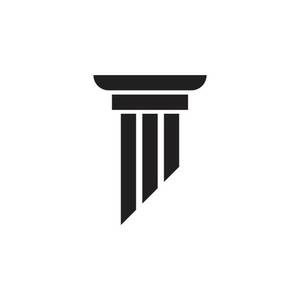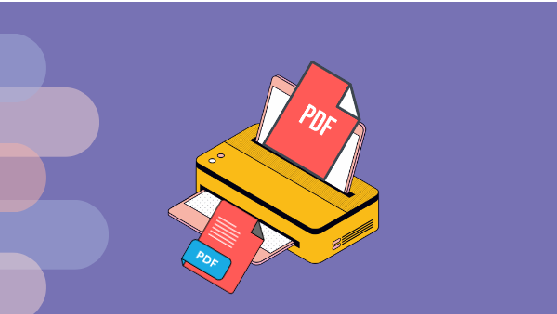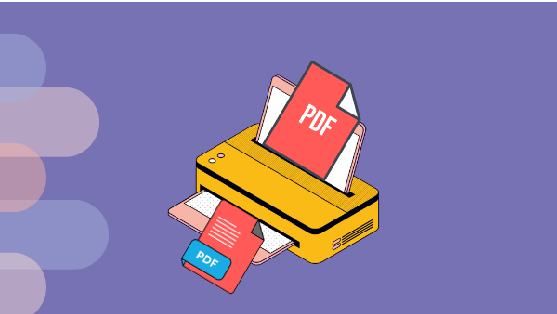PDF — це універсальний формат, який можна переглядати та друкувати незалежно від обладнання, програмного забезпечення чи операційної системи. Крім того, надрукований документ виглядатиме так само, як на екрані, без змін у зображеннях чи полях.
Ця функція особливо важлива для того, щоб ваші відбитки виглядали так, як ви хотіли, без несподіванок і проблем, зберігаючи дизайн і вміст. Формат PDF, який також здатний стискати файли високої якості до малих розмірів, є ідеальним форматом для друку.
Друк у файл PDF – як це зробити?
Перш за все, ми повинні зазначити, що друк будь-якого вмісту та графіки у форматі PDF вирівнює файл, а це означає, що немає можливості редагувати та додавати значення, наприклад, розділяючи дані форми. Варто взяти до уваги ці аспекти, перш ніж вирішити надрукувати файл PDF без полів.
Друк PDF-файлів за допомогою Microsoft Edge
Ми можемо друкувати PDF-файли та веб-сторінки з Microsoft Edge. Ззаду достатньо:
- Перейти до Налаштування та інше > Друк або скористайтеся комбінацією клавіш CTRL + P у Windows або Command + P у macOS;
- На цьому етапі ми можемо вибрати опцію Друк або перейти до Друк за допомогою системного діалогового вікна;
- Налаштуйте відповідні параметри та виберіть Друк.
Більше параметрів друку можна знайти на вкладці «Параметри» в діалоговому вікні «Друк». Там ви можете, серед іншого: вибрати тип і розмір паперу, вибрати лоток для принтера або відповідний носій.
Друк PDF-файлів за допомогою спеціальних PDF-програм
По-перше, щоб почати процес друку файлу в PDF, ви повинні запустити файл. На наступному кроці натисніть кнопку «Файл», а потім «Друк». Відкриється діалогове вікно, яке дозволяє нам надрукувати наш файл. У місці, де вам потрібно вибрати пристрій, який буде друкувати файл для вас, переважно виберіть опцію Adobe PDF. Ця опція доступна найчастіше, але є також програми, в яких пристрій можна вибрати за допомогою кнопки «Властивості/Налаштування».
Тут ми також можемо змінювати та модифікувати параметри принтера Adobe PDF – відповідно до наших вимог до остаточного вигляду файлу. Наступним кроком є натискання кнопки «Друк», яка має автоматично відкрити діалогове вікно. Дайте файлу ім’я та натисніть «Зберегти». Ваш роздруківку збережено у форматі PDF.
За допомогою спеціальних програм для друку PDF, таких як Adobe Acrobat або SwifDoo PDF, просто виберіть або перетягніть файли PDF у конфігуратор, а потім виберіть спосіб їх друку.
SwifDoo PDF знає, що для кожного документа існує ідеальний розмір і що, хоча A4 є найпоширенішим форматом, є роздруківки, які мають бути трохи більшими або трохи меншими. Ось чому ви можете гнучко друкувати файли різних розмірів.
Друк PDF-файлів за допомогою онлайн-рішень
Друк PDF-документів за допомогою онлайн-рішень простий і дуже економічний. Ви можете зробити це з будь-якого місця, вам потрібен лише пристрій (смартфон, комп’ютер або планшет) з доступом до Інтернету. Вам не потрібно мати якесь спеціальне програмне забезпечення чи щось завантажувати, оскільки весь процес виконується онлайн. Просто завантажте PDF-файли на наш веб-сайт і виберіть параметри друку.
У вас є повний контроль над усім процесом, ви можете налаштувати кожну деталь (формат і щільність паперу, тип друку, кольоровий або чорно-білий, орієнтацію, кількість сторінок на сторінці та тип палітурки). Ми друкуємо та скріплюємо ваші документи відповідно до вашого вибору та зручно та швидко надсилаємо вам PDF-копії куди завгодно, без черг, очікування чи необхідності виходити з дому.
Друк у PDF – macOS
Власники комп’ютерів Apple, тобто Mac, також можуть друкувати файли в Adobe PDF. Однак це працює дещо по-іншому, оскільки macOS, комп’ютерна операційна система Apple, не надає платформи, яка б уможливила цей тип діяльності. Однак це можна обійти, оскільки існує опція, яка дозволяє зберегти певний документ як Adobe PDF для друку файлу.
Для цього виконайте дії аналогічно Windows. Ми вводимо файл, а потім вибираємо кнопку PDF. На наступному кроці, коли з’явиться діалогове вікно, виберіть опцію «Зберегти як Adobe PDF». Потім ми повинні вибрати опцію «Параметри Adobe PDF» і натиснути кнопку «Продовжити». Ми даємо нашому файлу назву, а потім зберігаємо його будь-де на диску.
На завершення
Правильно підготовлений файл є основою якісного друку, незалежно від того, чи ви оберете сольвентний, струменевий чи лазерний друк. Такий документ не потребує додаткового втручання, що значно прискорює та здешевлює виконання замовлення, оскільки не збільшує вартість роботи.
Якщо у вас є файли в іншому форматі, наприклад Word, ви можете легко конвертувати документи Word у файли PDF як за допомогою настільних, так і онлайнових інструментів конвертера.
Якщо ви самостійно добре підготуєте файл, ви будете впевнені, що він повністю виправдає ваші очікування та буде правильно надрукований.